
【Meitu】動画編集機能が優秀すぎる♡メイクはもちろん、画質を良くすることもできちゃう!
こんにちは、APPTOPIライターのYunaです♥
今回は、前回に引き続き【Meitu】でする動画編集の記事になります。
細かい顔の補正から、メイク、そして画質を良く見せることまで出来ちゃうので、ぜひぜひ読んでいってください!!
最後に比較動画を載せていますよ(^^)
Contents[OPEN]
まずは準備段階!動画の選択

【動画編集】→編集したい動画を選択→【スタート】
これで準備は完了になります!!
続いておすすめの機能をピックアップして紹介していきます。
動画の加工について
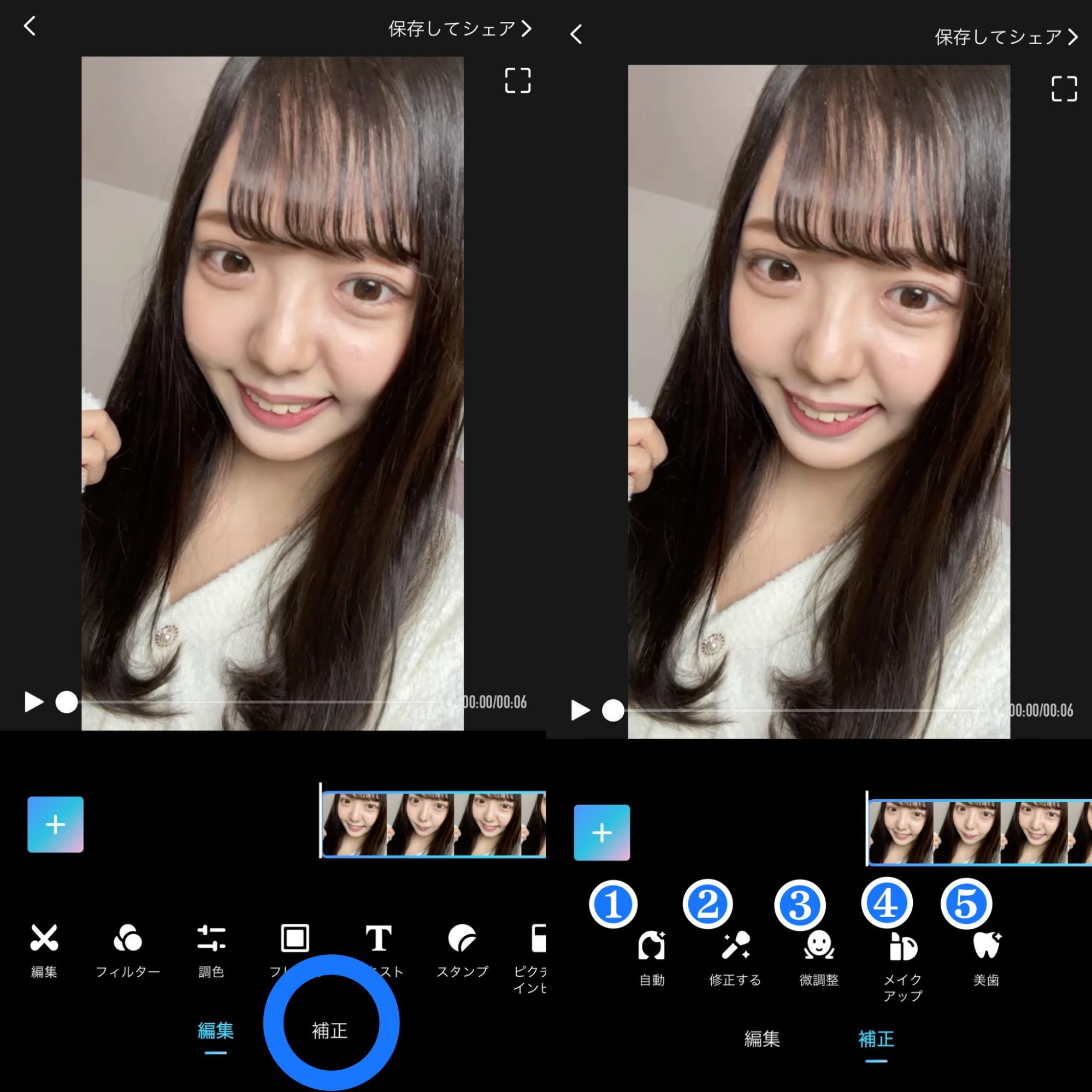
今回は、【編集】ではなく【補正】の機能を紹介していきます。
【編集】も文字入れやフィルターなど様々な機能があるので、気になる人は試してみてくださいね(*´꒳`*)
それでは、①〜⑤の機能ごとに紹介していきます。
(②の【修正する】は画質を良く見せる機能がある為、その他の加工が終わった最後に紹介します!)
①自動

自動は、このようにフィルターやメイクを自動でやってくれる機能です。
シルエット(小顔機能)やフィルターなどをそれぞれ調整することができます!
フィルターを0にすればメイク機能と顔を盛る機能だけを反映させることも可能です!(画像右)
③微調整
あなたのお顔
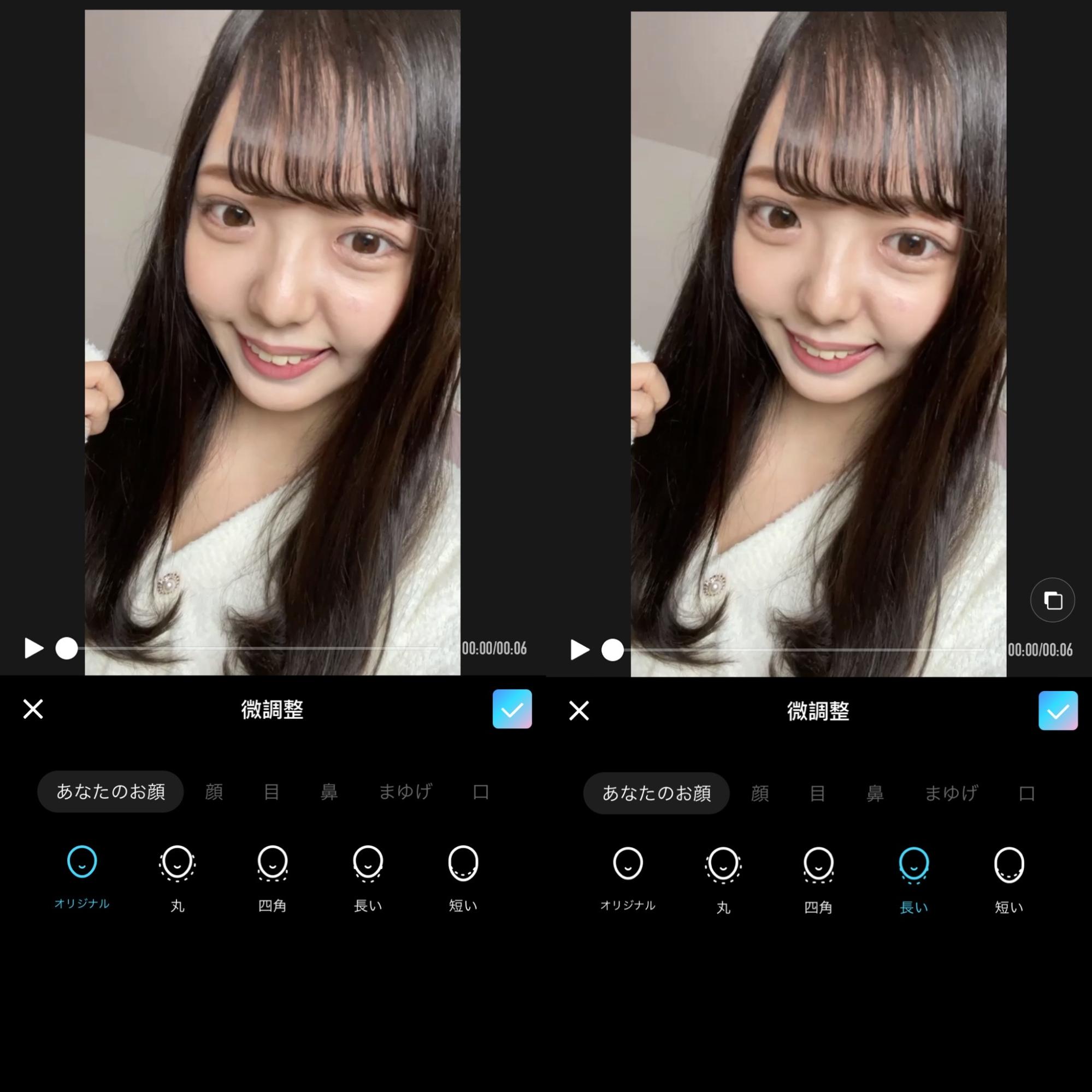
顔の形に合わせて、ワンタッチで自動に顔のパーツを加工してくれる機能です。
私は面長なのが気になるので【長い】を選択してみたところ、顔が全体的に丸く、小さくなりました!!
顔
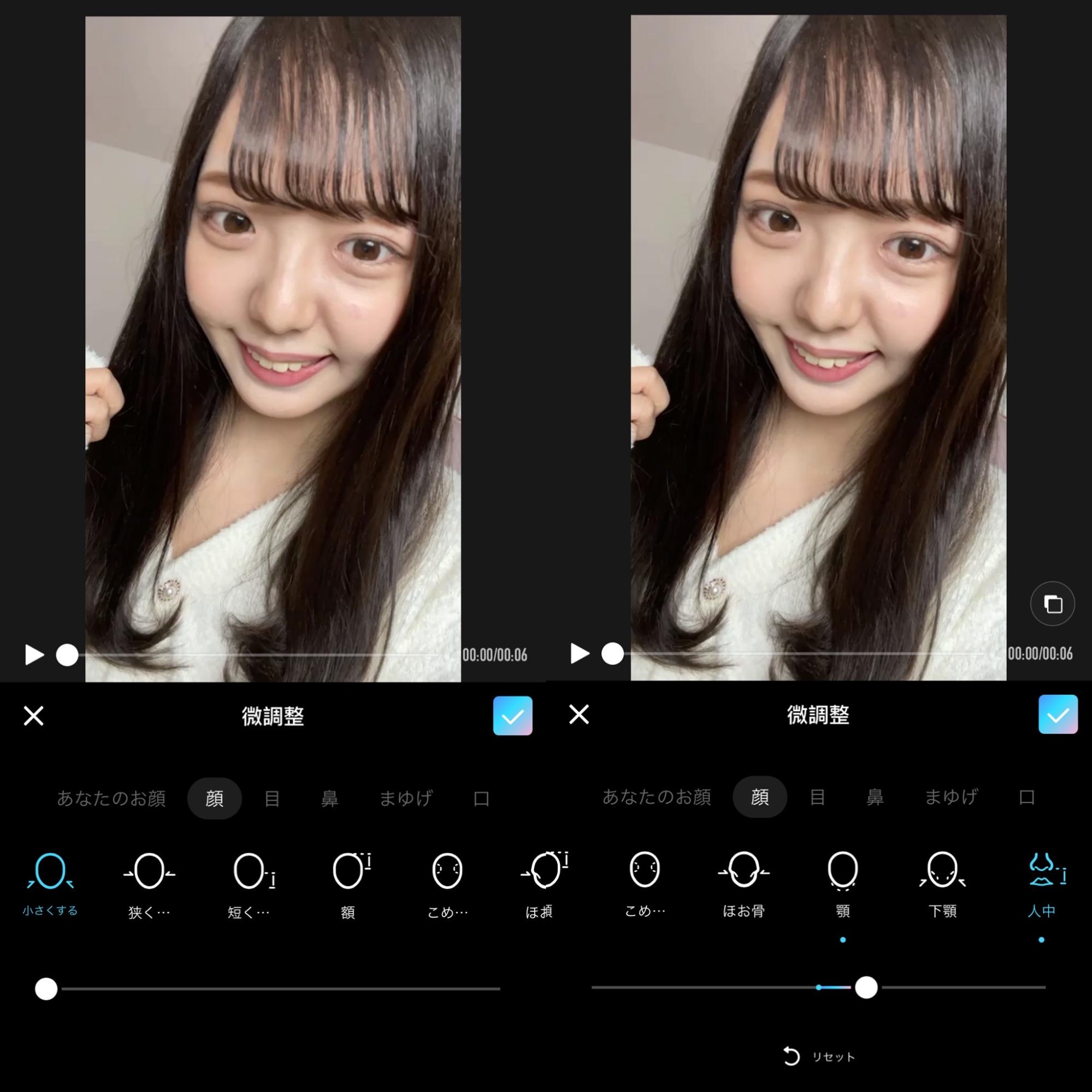
【小さくする】【狭くする】【短くする】【額】【こめかみ】【ほお骨】【下顎】【人中】の項目があります。
どれも下のバーで調節することで、自然な感じに仕上げることが可能です!
目
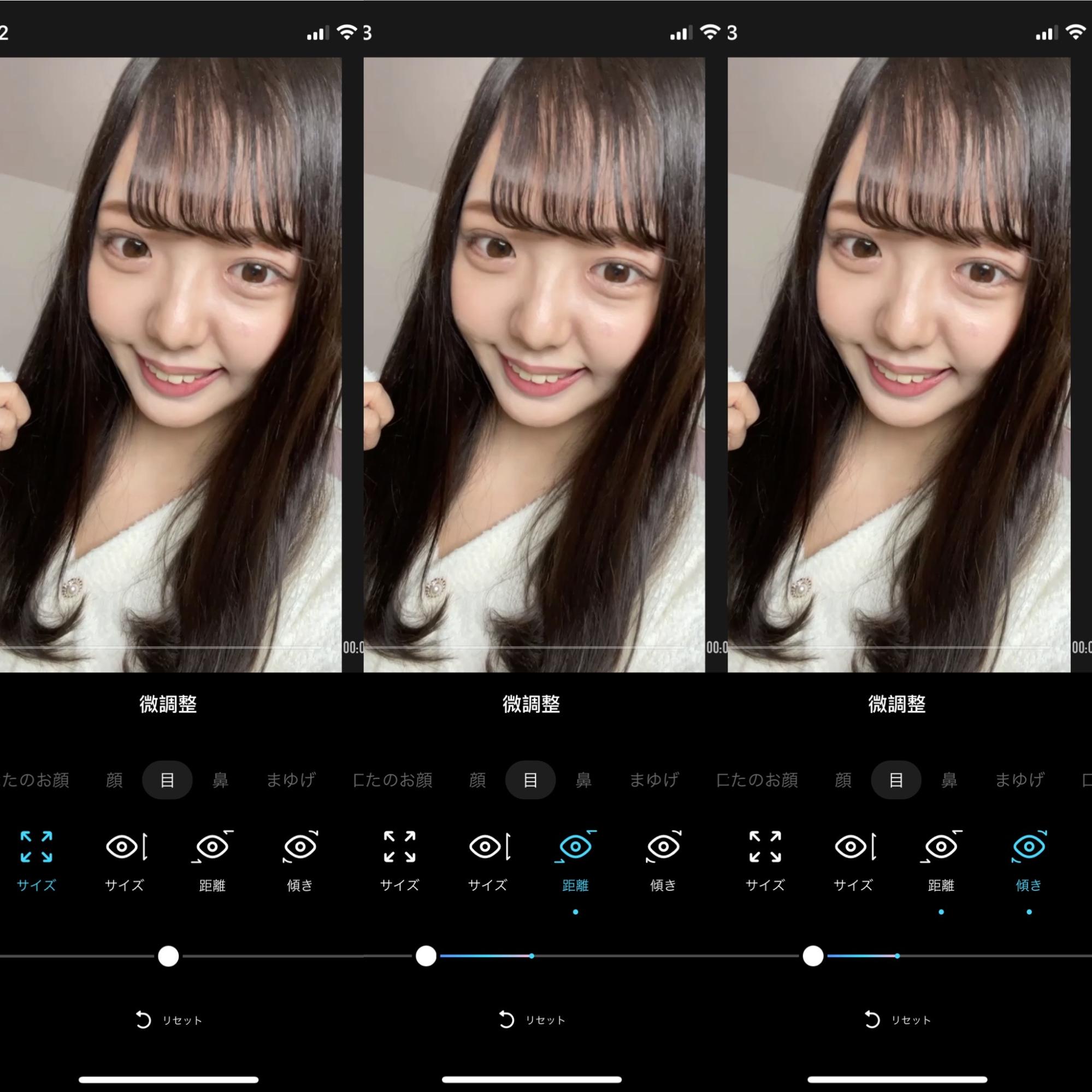
目の全体の【サイズ】、縦幅の【サイズ】、【距離】、【傾き】の項目があります。
私は離れ目なので【距離】でバーを左側にして、目の距離を寄せました!右にすると逆に離れていきます(°_°)
また、【傾き】でバーを左にするとタレ目になりますよ!
鼻
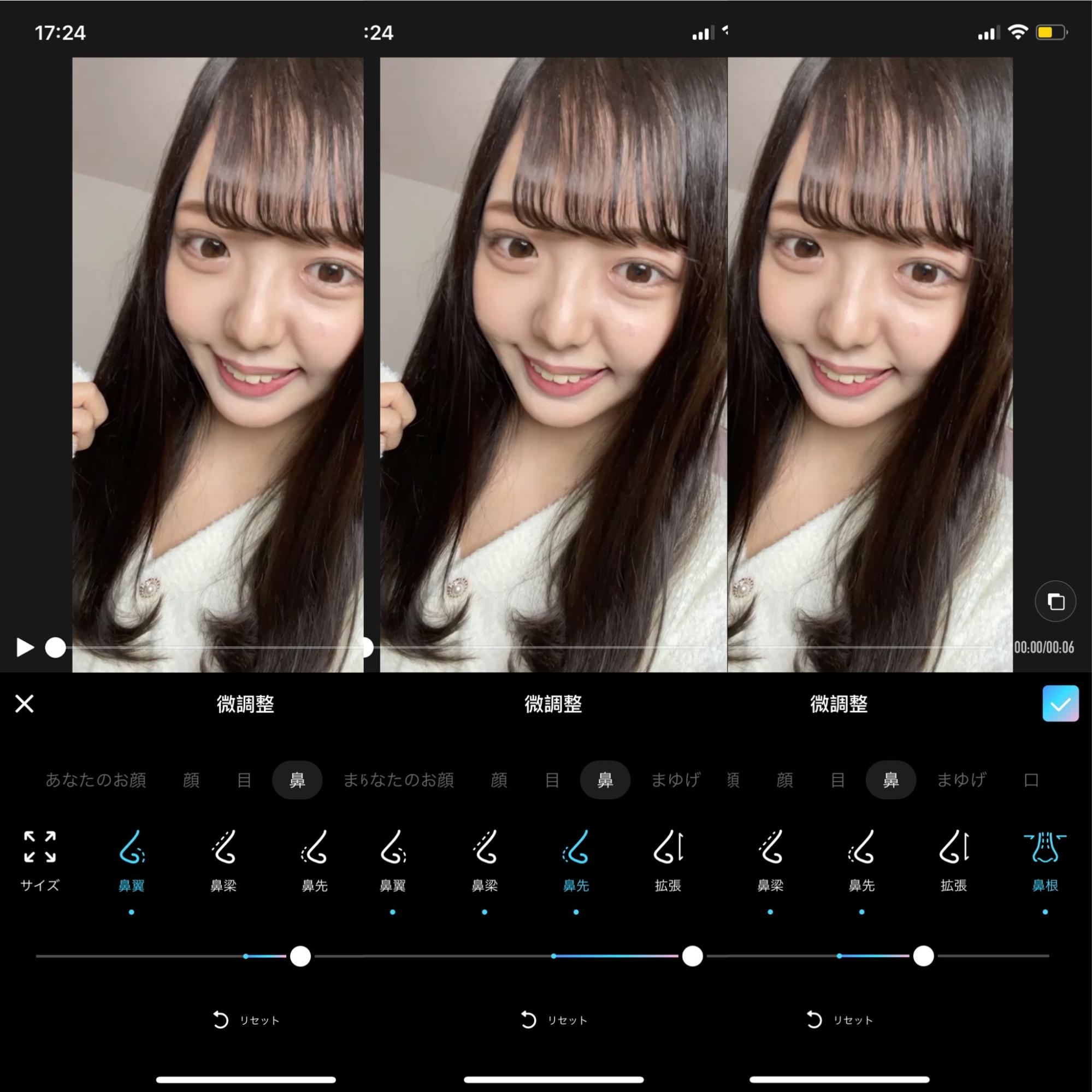
【サイズ】【鼻翼】【鼻梁】【鼻先】【拡張】【鼻根】の項目があります。
鼻の部分によって細かく調節できるなんて本当にすごいです(*゚o゚*)
まゆげ
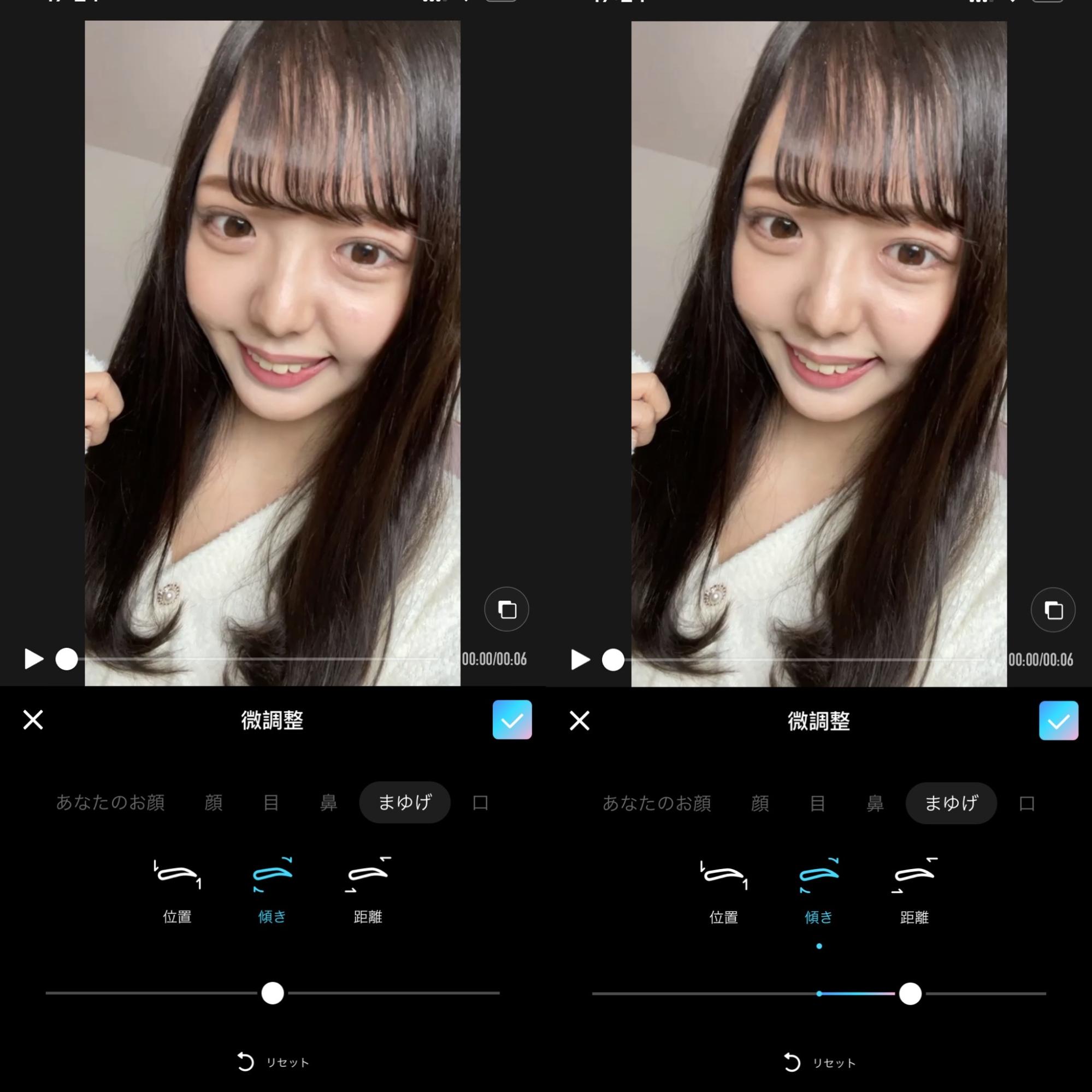
【位置】【傾き】【距離】の項目があります。
私は【傾き】で、バーを右に動かして、少し垂れ眉気味にしました!左に動かすと吊り眉になります!!
口
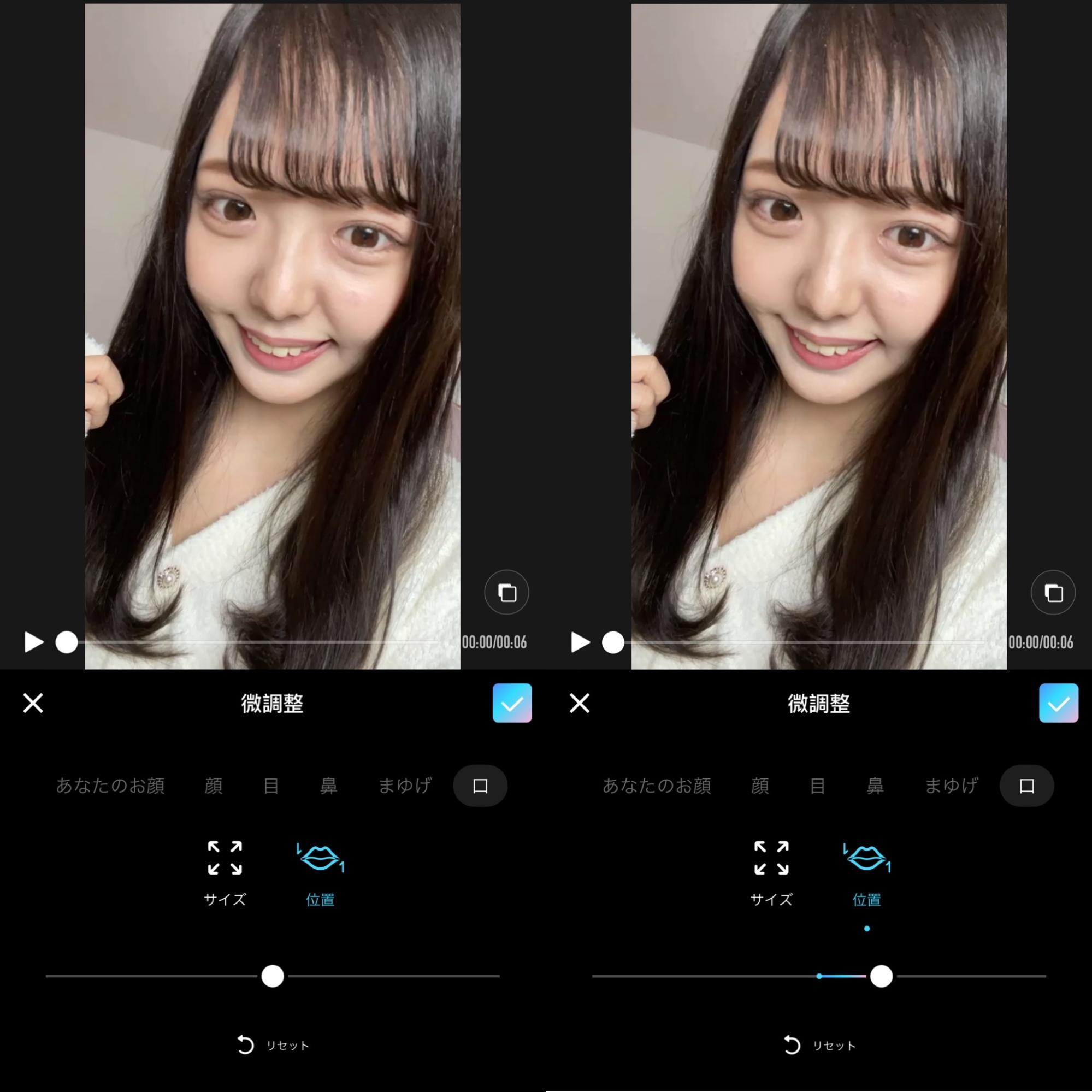
【サイズ】と【位置】の項目があります。
【位置】は上下に口の位置を変えることが出来るので、バーを右に動かして上にしました!(人中の機能と同じになります)
④メイクアップ
おすすめ機能をピックアップしていきます♥
セット
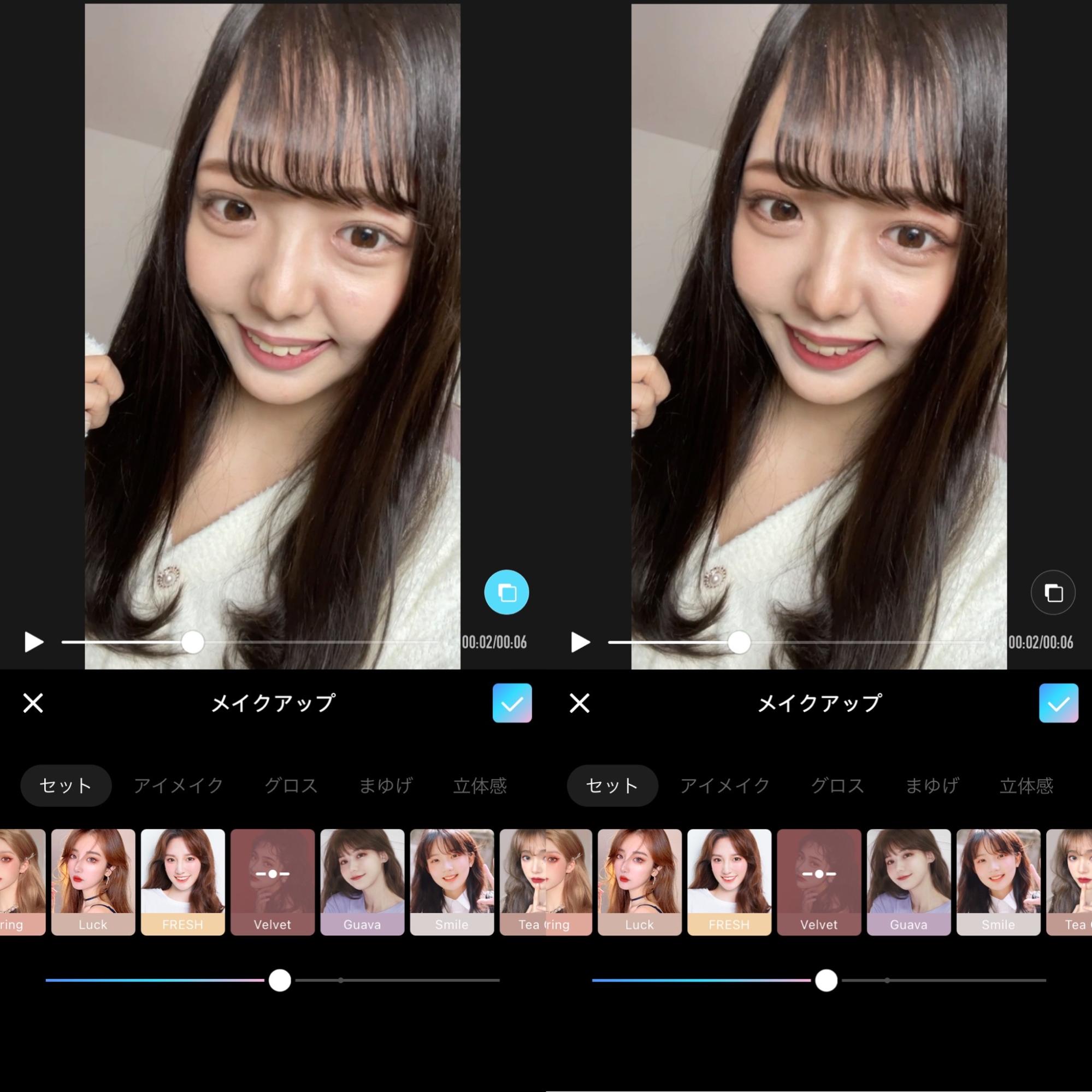
メイクをワンタッチでしてくれる機能です。
ピンク系、オレンジ系、韓国系など様々なメイクがありました♥
こちらも下のバーで調節が出来るので、お好みの濃さに変更できます!
アイメイク、グロス、まゆげ

【アイメイク】【グロス】【まゆげ】では、その部分だけをメイクアップできます!
立体感
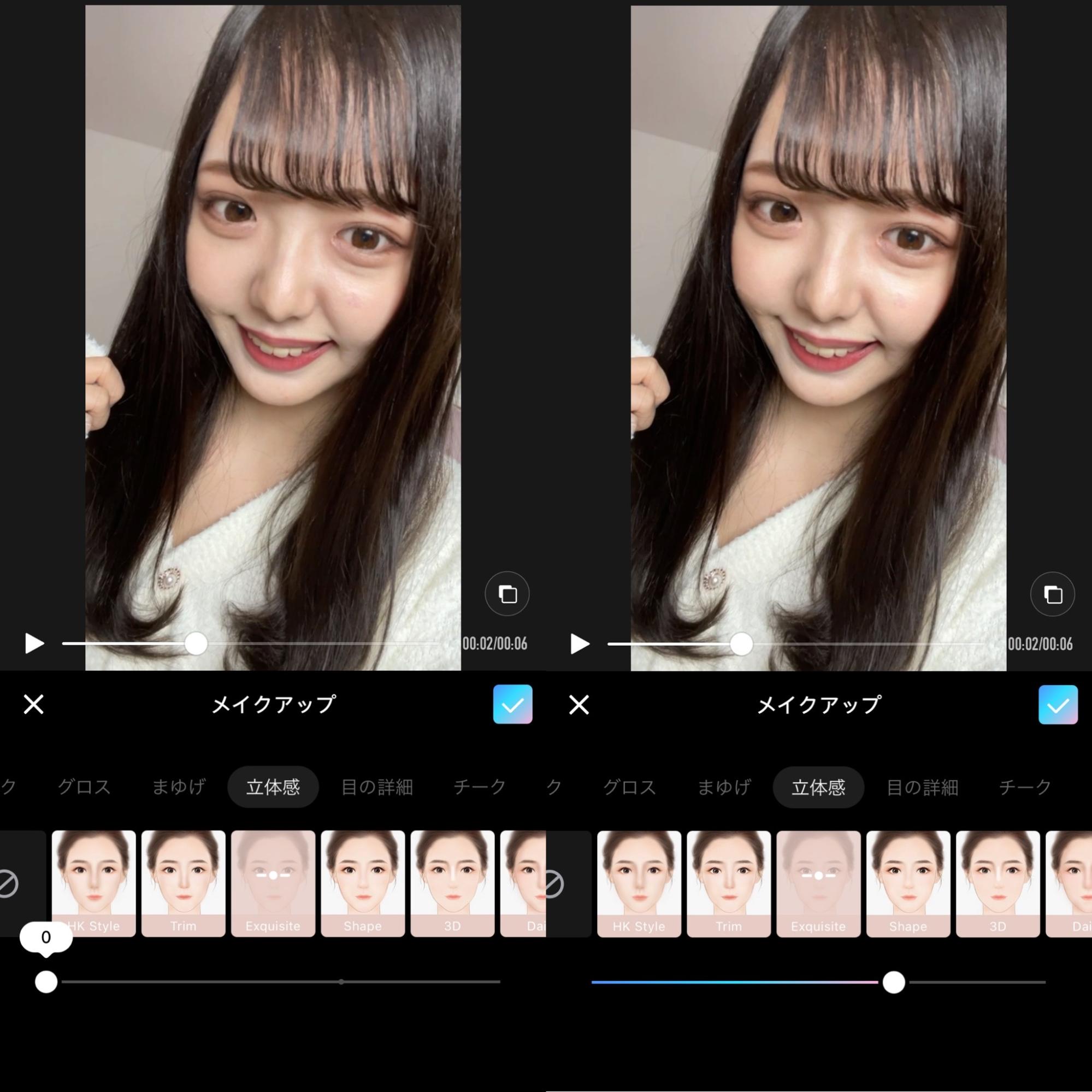
ハイライト、シャドウを入れてくれる【立体感】の機能はとってもオススメです!
肌色は変わってないのに、全体的に顔が明るくなります(*´∀`)
目の詳細
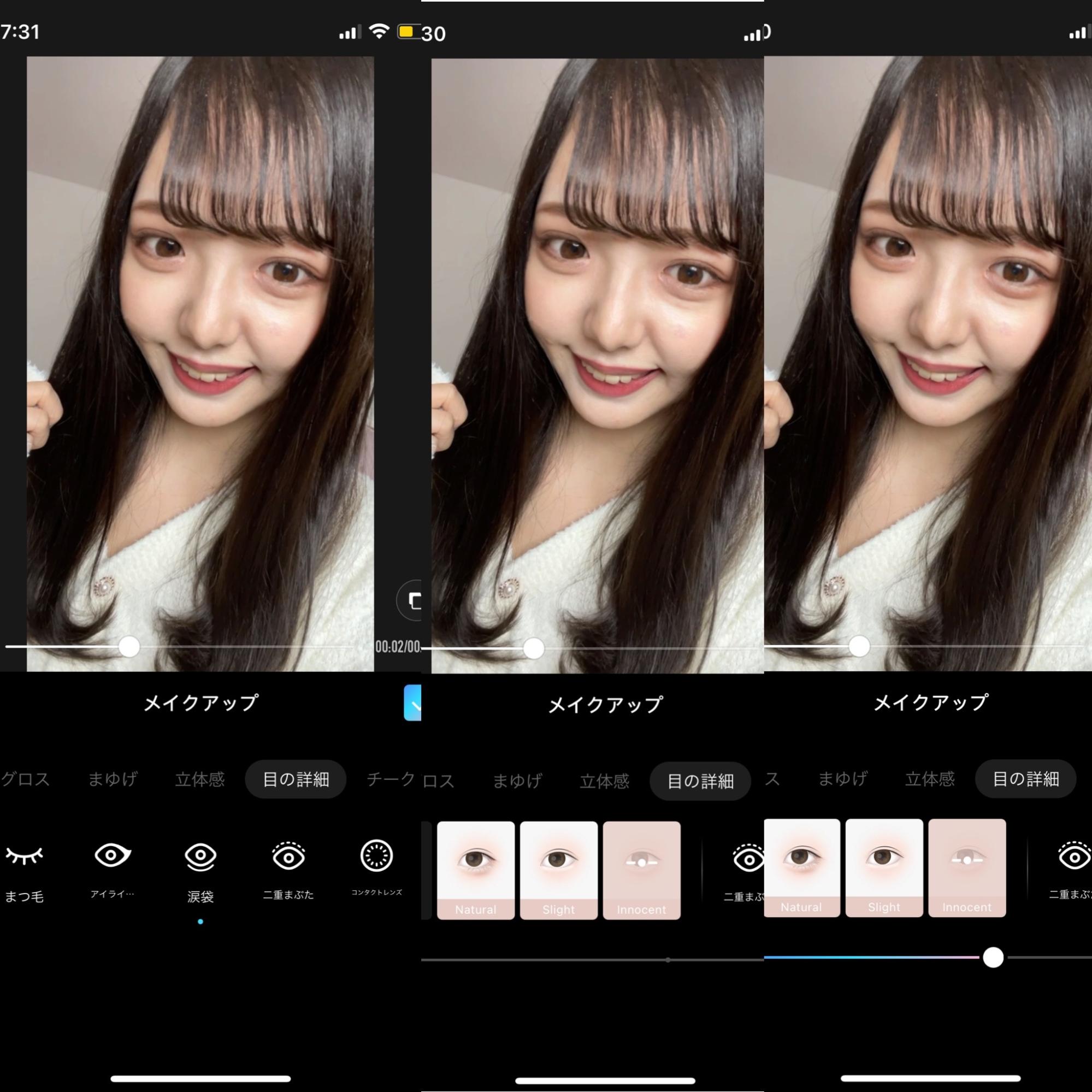
さまざまな機能がありますが、個人的には【涙袋】がとても気に入りました!^^
【Innocent】は、少し赤みがはいってとっても可愛いです♥(画像真ん中before、右がafter)